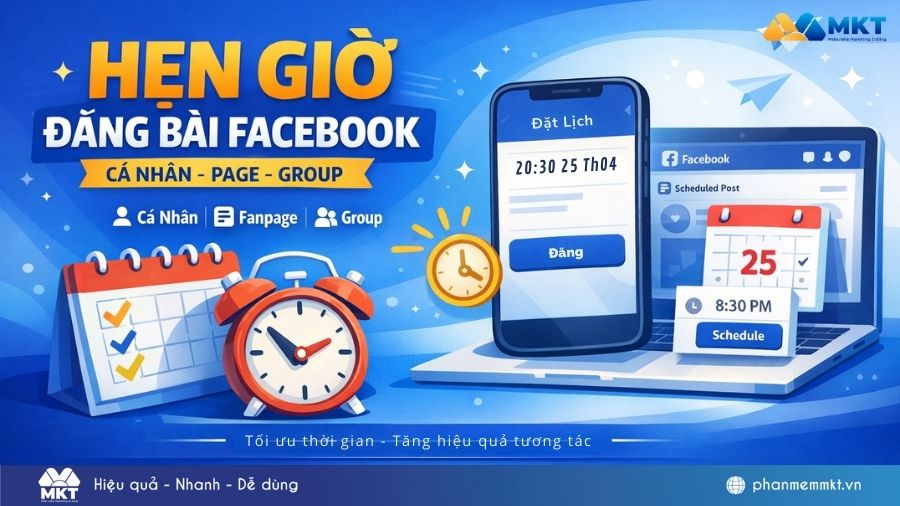Để bảo vệ quyền riêng tư và ngăn chặn tấn công mạng, bạn có thể tắt bình luận Facebook. Vậy cách tắt bình luận trên Facebook như thế nào? Cùng Phần mềm Marketing tìm hiểu ngay trong bài viết dưới đây.
I. Tắt bình luận trên Facebook để làm gì?
Khi sử dụng Facebook, bạn có nguy cơ bị tấn công mạng và nhận những comment không lành mạnh. Để tránh trường hợp này tiếp tục xảy ra, bạn có thể tắt bình luận bài đăng trên Facebook hoặc giới hạn người bình luận trên bài viết của bạn.
Tắt bình luận trên Facebook sẽ giúp bạn:
- Kiểm soát nội dung: Giúp kiểm soát thông tin được chia sẻ trên bài đăng, tránh những bình luận không mong muốn hoặc tiêu cực.
- Bảo vệ không gian cá nhân: Tạo ra một không gian an toàn hơn, đặc biệt khi chia sẻ các thông tin nhạy cảm hoặc cá nhân.
II. Cách tắt bình luận trên Facebook bằng máy tính
Cách tắt bình luận trên Facebook bằng máy tính như sau:
- Bước 1: Đăng nhập vào Facebook và nhấn vào biểu tượng avatar ở menu.
- Bước 2: Vào ‘Cài đặt & quyền riêng tư’ > ‘Cài đặt’.

- Bước 3: Chọn ‘Người theo dõi và nội dung công khai’. Chọn ‘Ai có thể bình luận về những bài viết công khai của bạn’, chọn chế độ mong muốn và nhấn ‘Hoàn tất’.

Xem thêm: Cách ẩn nút kết bạn trên Facebook
III. Cách giới hạn bình luận trên Facebook trên điện thoại
Tương tự trên máy tính, bạn có thể giới hạn bình luận trên Facebook trên điện thoại:
- Bước 1: Đăng nhập vào Facebook và nhấn vào biểu tượng avatar ở menu.
- Bước 2: Vào ‘Cài đặt & quyền riêng tư’ > ‘Cài đặt’.
- Bước 3: Chọn ‘Người theo dõi và nội dung công khai’. Chọn ‘Ai có thể bình luận về những bài viết công khai của bạn’, chọn chế độ mong muốn và nhấn ‘Hoàn tất’.

Xem thêm: Cách xem ai hay vào trang cá nhân Facebook của mình
IV. Cách giới hạn người bình luận bài viết công khai cụ thể trên Facebook
Ngoài ra, bạn có thể giới hạn người bình luận bài viết cụ thể trên dòng thời gian của bạn. Cách làm như sau:
- Bước 1: Truy cập vào trang cá nhân của bạn và chọn bài viết công khai muốn điều chỉnh
- Bước 2: Ấn nút ba chấm trên cùng bài viết, chọn “Ai có thể bình luận về bài đăng của bạn”
-
- Công khai: Bất kỳ ai cũng có thể bình luận.
- Bạn bè và người theo dõi đã xác định: Bạn bè trên Facebook và những người đã theo dõi Trang của bạn trong hơn 24 giờ.
- Bạn bè: Bạn bè của bạn trên Facebook.
- Trang cá nhân và Trang mà bạn nhắc đến: Chỉ các trang cá nhân và Trang mà bạn nhắc đến mới có thể bình luận.
Với cách làm này, bạn có thể giới hạn số người bình luận vào bài viết của bạn. Tuy nhiên, nếu số lượng bài viết quá nhiều, bạn hoàn toàn có thể giới hạn người bình luận trong bài viết cũ.
Kết luận
Trên đây, Phần mềm Marketing đã hướng dẫn bạn cách tắt bình luận trên Facebook đơn giản. Bạn có thể giới hạn bình luận để không nhận những bình luận tiêu cực. Ngoài ta, nếu bạn không muốn nhận bình luận từ ai đó cụ thể, bạn có thể chặn người khác trên Facebook. Cảm ơn bạn đã đọc bài viết này.